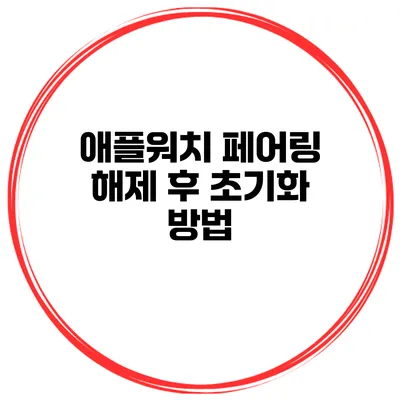애플워치를 사용하다 보면 여러 가지 이유로 초기화가 필요할 때가 있어요. 새로운 애플워치로 교체하거나, 기기를 판매하기 전에 개인 정보를 완전히 삭제하고 싶을 때가 대표적인 예시죠. 애플워치 페어링 해제 후 초기화 방법을 제대로 아는 것이 중요해요. 그렇다면 어떻게 해제하고 초기화할 수 있는지 알아보겠습니다.
✅ 애플워치 초기화 방법을 지금 바로 알아보세요.
애플워치 페어링 해제 방법
애플워치를 다른 기기와 연결하기 위해서는 먼저 기존의 페어링을 해제해야 해요. 아래는 페어링 해제 방법이에요.
단계 1: 아이폰에서 애플워치 앱 실행
- 아이폰에서 애플워치 앱을 열어요.
- 애플워치 목록에서 초기화할 애플워치를 선택해요.
단계 2: 애플워치 정보 메뉴로 이동
- 하단의
정보아이콘(ℹ️)을 클릭해요. 애플워치 페어링 해제를 선택해요.
단계 3: 페어링 해제 진행
이제 애플워치의 암호를 입력하라는 메시지가 나타날 거예요. 암호를 입력하고 페어링 해제 버튼을 눌러주세요. 페어링이 해제되면 애플워치가 초기화되기 전에 데이터를 백업할 수 있는 옵션이 뜰 거예요. 필요하다면 백업을 진행하세요.
✅ IP타임 공유기 비밀번호를 쉽게 초기화하는 방법을 알아보세요.
애플워치 초기화 방법
페어링이 완료되면 애플워치를 초기화해야 해요. 이 과정은 애플워치 내부 데이터를 완전 삭제하는 방법이에요.
단계 1: 애플워치에서 설정 앱 열기
- 애플워치의 화면을 눌러 앱 목록을 열어요.
설정앱을 찾아 선택해요.
단계 2: 일반 > 재설정 선택하기
일반메뉴를 선택해요.- 하단의
재설정옵션을 눌러요.
단계 3: 모든 콘텐츠 및 설정 지우기
여기에서 모든 콘텐츠 및 설정 지우기를 선택해요. 이 버튼을 클릭하면 다시 한번 확인을 요청할 거예요. 내용 삭제를 확정하려면 제시된 지침에 따라 진행하세요.
주의 사항
- 초기화를 진행하면 애플워치의 모든 데이터가 삭제되므로, 반드시 필요한 데이터는 미리 백업해야 해요.
- 초기화 후 해당 애플워치를 다른 기기와 연결하려면, 새롭게 페어링을 진행해야 해요.
중요 정보 요약
| 단계 | 설명 |
|---|---|
| 1단계 | 아이폰에서 애플워치 앱 실행 후, 초기화할 애플워치 선택 |
| 2단계 | 정보 > 애플워치 페어링 해제 선택 |
| 3단계 | 재설정 > 모든 콘텐츠 및 설정 지우기 선택 |
✅ 성공적인 코인 투자 전략을 알아보세요.
추가 고려사항
- 초기화 후 복원: 애플워치 데이터 복원 시, 애플 ID를 통해 настройки을 진행해야 해요.
- 배터리 상태: 초기화 과정에서 배터리가 최소 50% 이상 되어 있는 것을 추천해요.
이외에도 애플워치의 사용법, 데이터 관리, 다양한 기능 설정 등은 추가적으로 학습하면 더 효과적으로 사용할 수 있어요.
결론
애플워치의 초기화와 페어링 해제는 생각보다 간단한 과정이에요. 하지만 기존의 데이터를 삭제하는 과정이기 때문에, 항상 필요한 데이터는 미리 백업하는 것이 중요해요.
결국 애플워치 초기화를 통해 사용자 경험을 새롭게 할 수 있는 기회가 생기기도 해요! 지금부터 이러한 과정을 통해 애플워치를 새롭게 시작해 보세요.
자주 묻는 질문 Q&A
Q1: 애플워치를 초기화해야 하는 이유는 무엇인가요?
A1: 애플워치를 초기화하는 이유는 새로운 기기로 교체하거나, 판매하기 전에 개인 정보를 완전히 삭제하기 위함입니다.
Q2: 애플워치의 페어링을 해제하는 방법은 어떻게 되나요?
A2: 아이폰에서 애플워치 앱을 열고 초기화할 애플워치를 선택한 후, 정보 아이콘 클릭 > 애플워치 페어링 해제를 선택하면 됩니다.
Q3: 애플워치를 초기화할 때 주의해야 할 점은 무엇인가요?
A3: 초기화 시 애플워치의 모든 데이터가 삭제되므로 필요한 데이터는 미리 백업해야 하고, 초기화 후 새로운 페어링이 필요합니다.